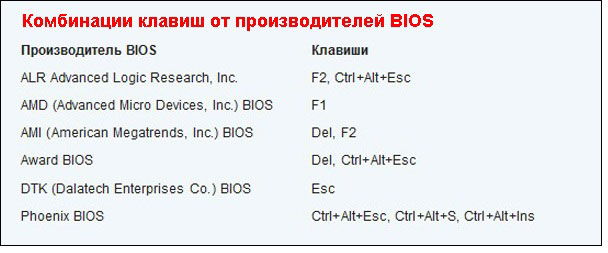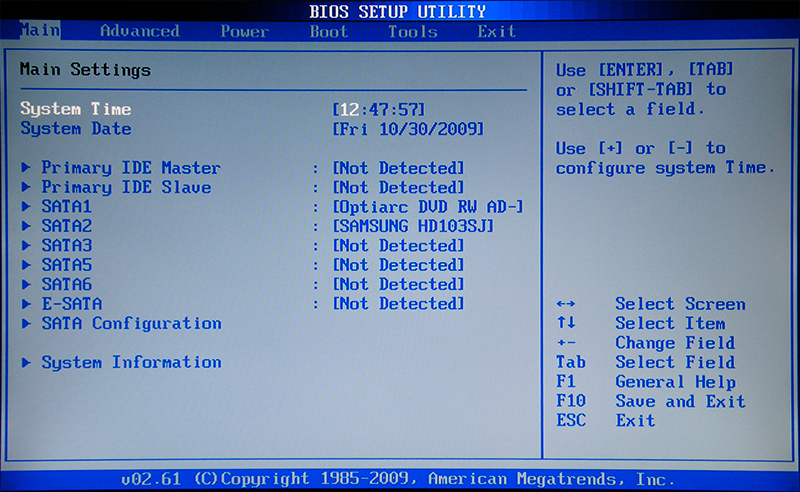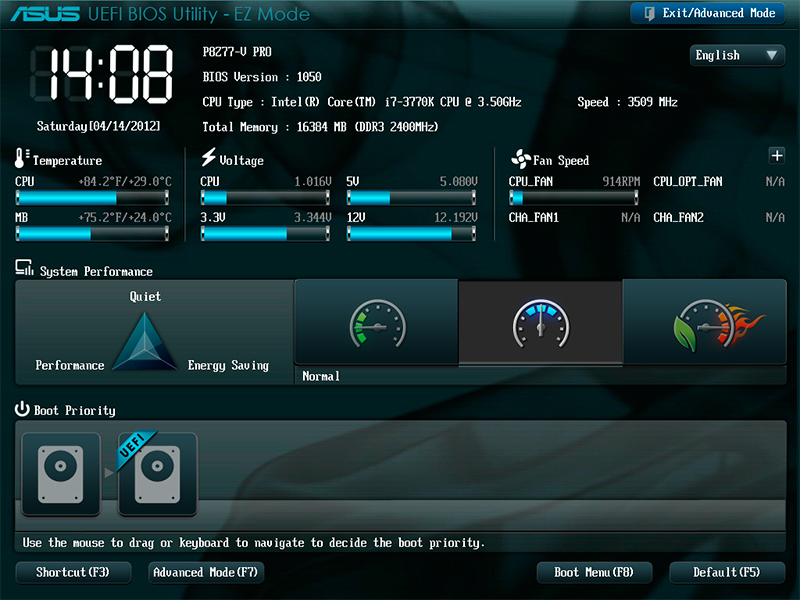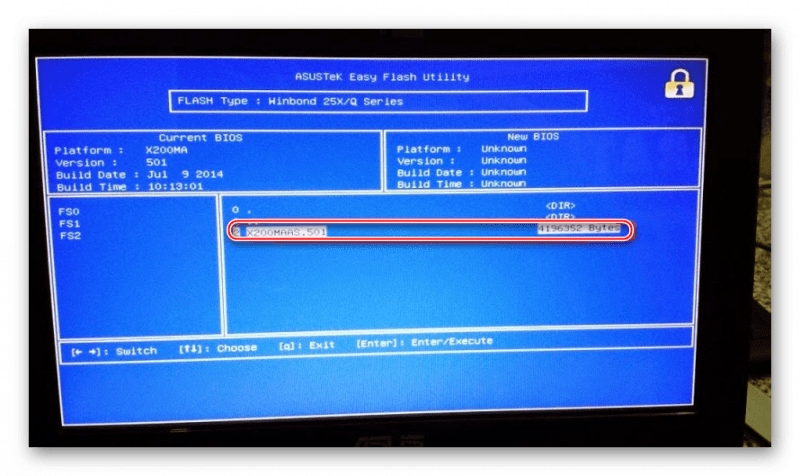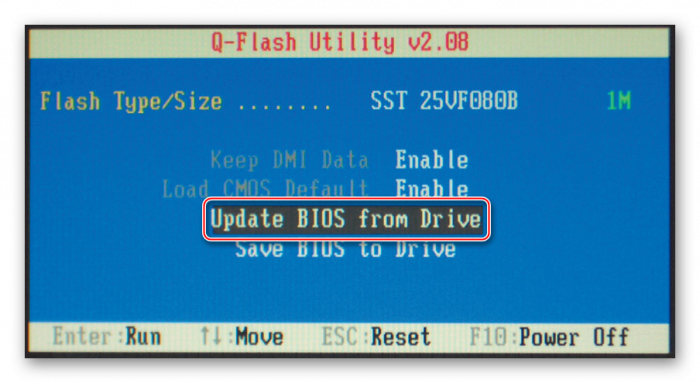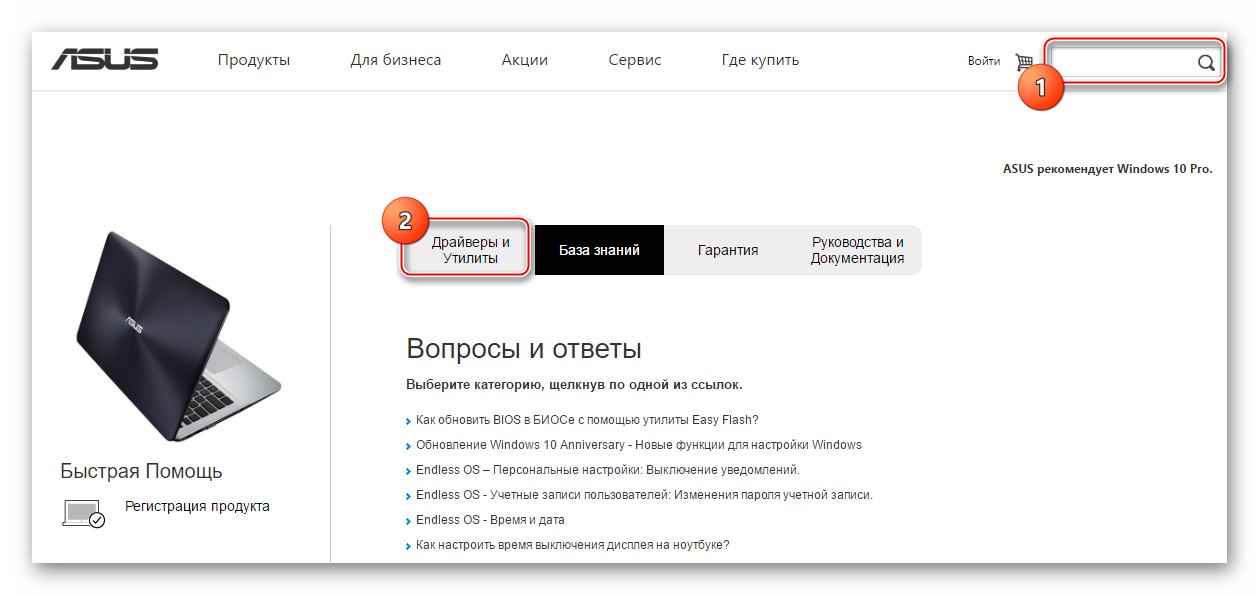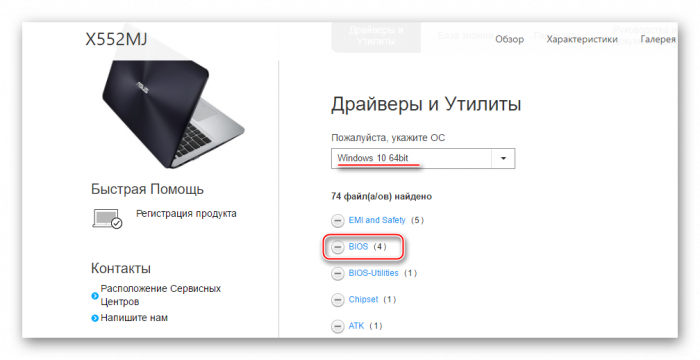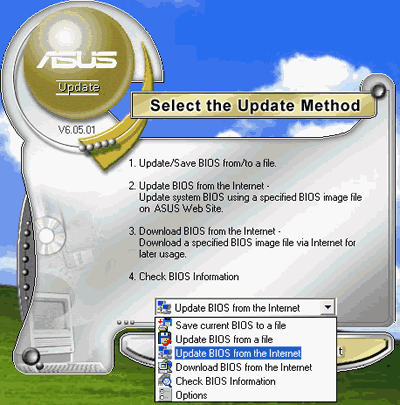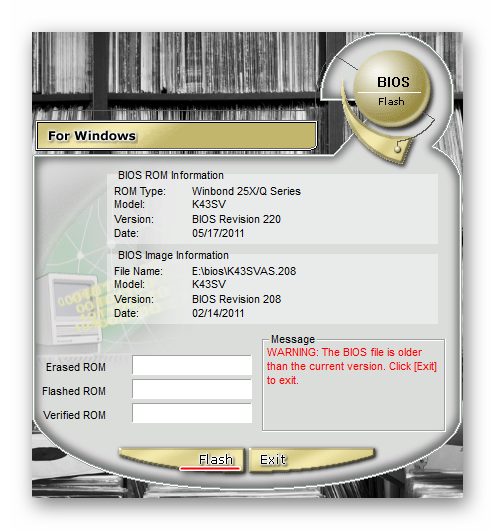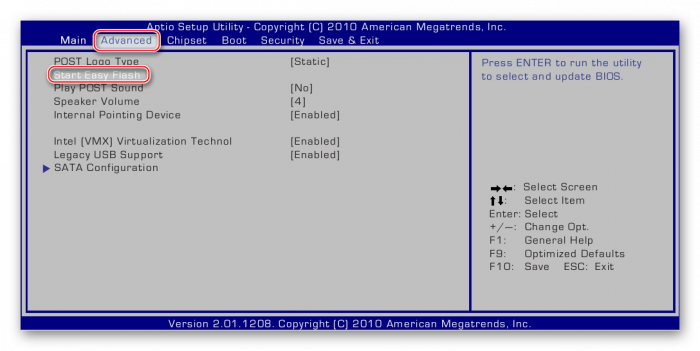Elke pc of laptop heeft bios. Het is noodzakelijk om de componenten van het apparaat te configureren. In sommige gevallen moet de gebruiker het BIOS flashen, bijvoorbeeld bij het vervangen van componenten. In dit geval is het belangrijk om te weten hoe u BIOS op een laptop correct installeert.
Wat betekent BIOS flashen en opnieuw flitsen
De procedure voor het flitsen of flitsen van het standaard I / O-systeem is niets meer dan een update. Fabrikanten brengen voortdurend verschillende updates uit en repareren fouten die zich bij gebruikers voordoen. Om de componentapparaten correct te laten werken, moet BIOS ze begrijpen.
Maar nadat de componenten zijn vervangen door een krachtigere oude versie, ziet het BIOS ze misschien gewoon niet. Dan moet u het basissysteem vervangen door een modernere versie. In deze versie kan hij de configuratie van het nieuwe strijkijzer regelen.
Hoe ontdek je de BIOS-versie
Voordat u begint te knipperen, moet u de versie van de geïnstalleerde software achterhalen. Om het BIOS te flashen, moet u de instructies volgen:
- Eerst moet je de bios invoeren. Hiertoe moet u de computer opnieuw opstarten en voordat het besturingssysteem opstart, drukt u op een bepaalde toets. Elke fabrikant kan verschillende inlogknoppen hebben. De afbeelding toont de toetsen en hun combinaties om verschillende shells in te voeren.
- Als het systeem een grijsblauwe interface heeft, is het oud. U kunt alleen met het toetsenbord tussen tabbladen schakelen. Om vertrouwd te raken met de versie, gaat u naar het tabblad "Extra" en voert u het hulpprogramma "X EZ Flash 2" uit, waarbij x het merk van het apparaat van de gebruiker is.
- Als de interface van het basisinvoer- en uitvoersysteem in een moderne stijl en meer grafisch is ontworpen, dan is het nieuw. Om vertrouwd te raken met de versie moet u rechts van de klok kijken.
aanbevelingen
Voordat u doorgaat met de herinstallatie, moet u zich vertrouwd maken met de volgende aanbevelingen:
- u moet een laptop van ononderbroken stroom voorzien;
- Internet moet ook verbonden zijn met het apparaat;
- Het wordt aanbevolen om alleen geverifieerde media van derden te gebruiken. Het is raadzaam deze niet eerder te gebruiken en volledig nieuw te zijn;
- Het wordt aanbevolen om een back-up te maken voor terugdraaien, dit helpt om snel terug te keren naar de vorige status.
Opnieuw flitsen wordt alleen aanbevolen in extreme gevallen. De procedure die wordt uitgevoerd door een onervaren gebruiker kan de pc volledig uitschakelen.
Herinstallatie proces
Om het BIOS opnieuw te installeren naar de nieuwste versie, moet u het volgende doen:
- Download de nieuwe bios naar uw computer.
- Neem een schone flashdrive en formatteer deze. Het is belangrijk om het formaat van de FAT32-media in te stellen tijdens het formatteren.
- Pak het gedownloade document uit en breng alle bestanden over naar externe media.
- Start de computer opnieuw op en voer het BIOS in. Stel de laptop in vanaf de media.
- Sla de wijzigingen op en start het apparaat opnieuw op.
- Wanneer de download plaatsvindt, vraagt het apparaat de gebruiker wat te doen met de media. U moet het item "BIOS bijwerken" selecteren.
- Er verschijnt een venster waarin u de te installeren versie moet selecteren. In de meeste gevallen is ze er alleen. Druk vervolgens op "Enter".
- Het opnieuw installeren wordt na enkele minuten voltooid en de computer wordt opnieuw opgestart.
In sommige gevallen verschijnt het selectiemenu niet, maar wordt het DOS-venster geopend.U moet de opdracht IFLASH / PFxxxxxx.BIO erin invoeren, waarbij u in plaats van xxxx de naam van het bestand op het medium moet opgeven. Het zou met een bio-extensie moeten zijn.
Wanneer BIOS bijwerken?
Het updateproces wordt alleen in zeer zeldzame gevallen aanbevolen. Het feit is dat, in tegenstelling tot het bijwerken van een programma, nieuwe BIOS-versies minimale wijzigingen bevatten. Bij het opnieuw installeren zullen er geen significante wijzigingen in de werking van de laptop zijn.
Het bijwerken van het standaard I / O-systeem zal het apparaat niet functioneler of sneller maken. Dit proces is zeer complex en heeft het risico dat de gebruiker de laptop volledig kan verstoren.
Het opnieuw installeren van de shell is de moeite waard als de computer niet goed werkt en de gebruiker besluit enkele problemen met de nieuwe versie van het basissysteem op te lossen. Als u componenten vervangt, zoals een processor, en het oude systeem dit niet ondersteunt, moet u een nieuwe versie downloaden.
Hoe BIOS bij te werken
Er zijn verschillende manieren om het basissysteem te upgraden. Onervaren gebruikers wordt aangeraden dit via het besturingssysteem te doen. Meer ervaren gebruikers kunnen de updatemethode gebruiken via het BIOS zelf.
Update via OS
Updaten is veel eenvoudiger en veiliger als u dit doet met het besturingssysteem. Het hele proces verloopt als volgt:
- Ga naar de officiële website van de moederbordfabrikant. Ga in de regel gewoon naar de bron die overeenkomt met het merk van de computer. Ga naar het gedeelte 'Ondersteuning' en voer het model van het apparaat in het veld in.
- Vervolgens moet u naar het tabblad "Stuurprogramma's en hulpprogramma's" gaan.
- Kies vervolgens het besturingssysteem dat op de laptop is geïnstalleerd. Als de voorgestelde lijst geen besturingssysteem bevat, bijvoorbeeld Linux, klik dan op "Other".
- Download de huidige versie van het systeem van de site.
- Nadat het bestand is gedownload, moet u een speciaal programma installeren om de update te installeren. Er zijn veel van dergelijke software. De gebruiker kan de meest geschikte voor zichzelf kiezen.
- Open het programma en selecteer het item bij het updaten van het systeem uit het bestand in de vervolgkeuzelijst.
- Geef vervolgens het pad naar het gedownloade bestand op.
- Klik op de start en wacht tot het proces is voltooid. Hierna is het belangrijk om de laptop opnieuw op te starten.
Zo wordt een nieuwe versie van het basissysteem geïnstalleerd.
Update via BIOS
Het installeren van een nieuwe BIOS-versie via de shell zelf is als volgt:
- Eerst moet u de nieuwe versie downloaden van de officiële site. Breng het bestand vervolgens over naar een medium van derden (flashstation, harde schijf, enz.).
- Plaats de USB-stick in de laptop en start opnieuw op. Ga naar BIOS.
- Ga naar het tweede tabblad en start het hulpprogramma "Start Easy Flash".
- Er wordt een venster geopend waarin u media van derden wilt selecteren.
Nadat het proces is voltooid, start het apparaat zichzelf opnieuw op.